解決!Google Play「認証が必要です。Googleアカウントにログインしてください」
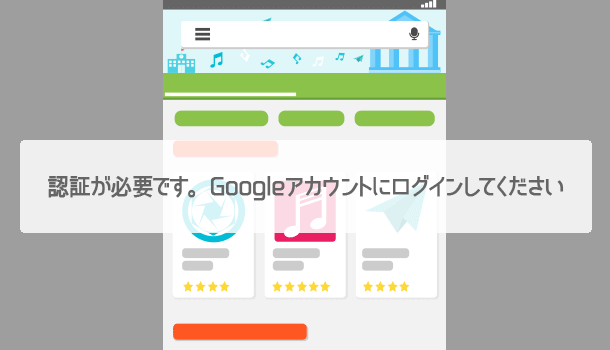
Android 端末特有のエラーとして厄介なものに「認証が必要です。Googleアカウントにログインしてください」と表示されるものがあります。問題なのはちゃんとログインをしてもこのエラーが表示され、何度試しても表示されてしまうことです。
スマホやユーザーによって解決に至った方法が異なるようで、「コレを行ったら直る」という絶対的な解決策が少ないように思います。しかしながら、このエラーを解消するための解決策はいくつかありますので、この問題でお困りの方は是非お試しください。
Google Play「認証が必要です」の解決策
既にお試しかもしれませんが、「認証が必要です。Googleアカウントにログインしてください」のエラが表示された場合、まず最初に再起動をして解決できないかはご確認ください。再起動でダメだった場合は下記の方法を試してみてください。
Google Play ストア アプリのデータ消去とキャッシュ削除
Google Play ストア アプリでエラーなどの問題が起きたときに真っ先に行う解決策がデータ消去とキャッシュ削除です。
- 端末の設定>アプリをタップし、アプリ一覧から『Google Playストア』をタップしてください。
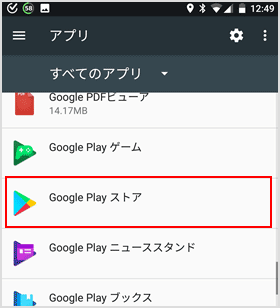
- [ストレージ]をタップします。
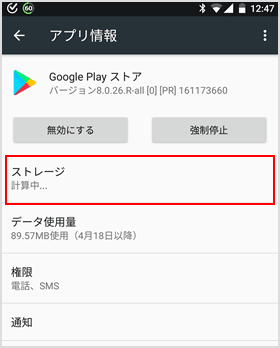
- キャッシュを削除をタップし、消去できたらデータを消去をタップしてください。
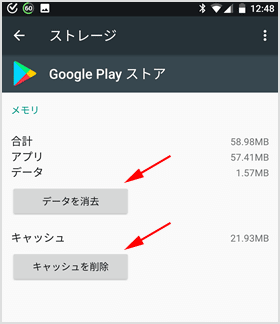
上記の手順を行ったら、一度スマホを再起動してエラーが起きないか確認しましょう。
2段階認証をオフにする
もし Google アカウントに2段階認証を設定しているのであれば、一時的に2段階認証をオフにしてみてください。
Google の「アカウント情報」のページへアクセスをしていただき、[セキュリティ]の項目内の[Google へのログイン]>[2段階認証プロセス]>[オフにする]でオフにすることができます。
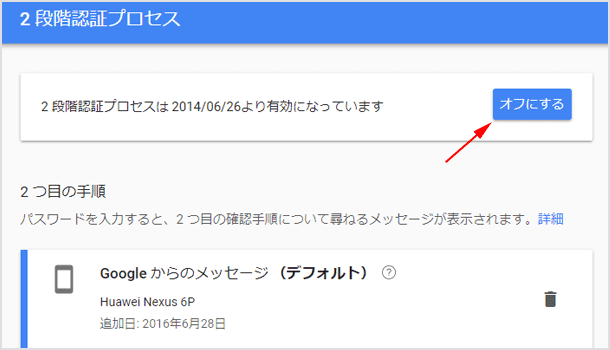
オフにしたら Play ストア アプリを開き、ログインをしてみてください。
スマホに登録されている Google アカウントの確認
スマホに登録している Google アカウントの確認を行います。端末の設定>アカウント>Googleをタップして今スマホに登録されているアカウントを確認します。
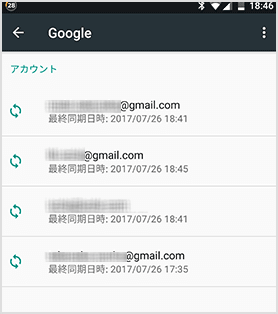
登録されているアカウントの中に、Google Play で使用していないものがあれば削除をしてみてください。(対象のアカウントをタップして右上のメニューアイコンから[アカウントを削除]を選択すれば削除可能です。)
また Google Play で使用しているはずのアカウントが登録されていない場合は、端末の設定>アカウント>アカウントを追加から登録をしてください。
その他、 Google Play ストアにうまく接続できていないことでエラーが発生することがあります。詳細は下記ページをご覧ください。
![生活に役立つネタを!iscle[イズクル]](https://www.iscle.com/image/toplogo.svg)


